4年前までのブログは釣具やアウトドア用品のECサイト【ナチュラム】 ![]() のブログサービス【ナチュログ】を利用させていただいてましたが、今回は練習を兼ねてWordPressでブログを立ち上げることにしました。
のブログサービス【ナチュログ】を利用させていただいてましたが、今回は練習を兼ねてWordPressでブログを立ち上げることにしました。
お名前.comで独自ドメインの取得
ブログを立ち上げるにあたり、まず独自ドメインを取得しました。
独自ドメインの取得については仕事で【ムームードメイン】![]() と【お名前.com】
と【お名前.com】![]() を利用したことがありまして、今思うと色々比較したら良かったと思うのですが、何も考えず直近で利用した【お名前.com】を利用することとしました。
を利用したことがありまして、今思うと色々比較したら良かったと思うのですが、何も考えず直近で利用した【お名前.com】を利用することとしました。
ちょっとDMが多いなーとは思いますが(笑)、利用者も多くネット上に情報も多いので安心して利用できます。
ConoHa WINGとレンタルサーバの契約
レンタルサーバの契約については仕事で使っている【ロリポップ!】![]() があまりにイケてないので、とにかくパフォーマンスの高いレンタルサーバを探しました。
があまりにイケてないので、とにかくパフォーマンスの高いレンタルサーバを探しました。
色々比較した結果、国内最速をうたっている【ConoHa WING】![]() と契約しました。
と契約しました。
売りの速さについては申し分ないです。コントロールパネルもシンプルで使いやすいです。
利用料金が月極めではなく時間課金なのが珍しいですね。
あとは【お名前.com】で取得したドメインとレンタルサーバ【ConoHa WING】とをリンクさせるだけです。
お名前.comにネームサーバーを登録
ConoHa WINGのネームサーバーを調べる
【ConoHa WING】 のコントロールパネルの「サーバー管理」→「契約情報」→「メール/FTP/ネームサーバー情報」にネームサーバーの情報が載っています。
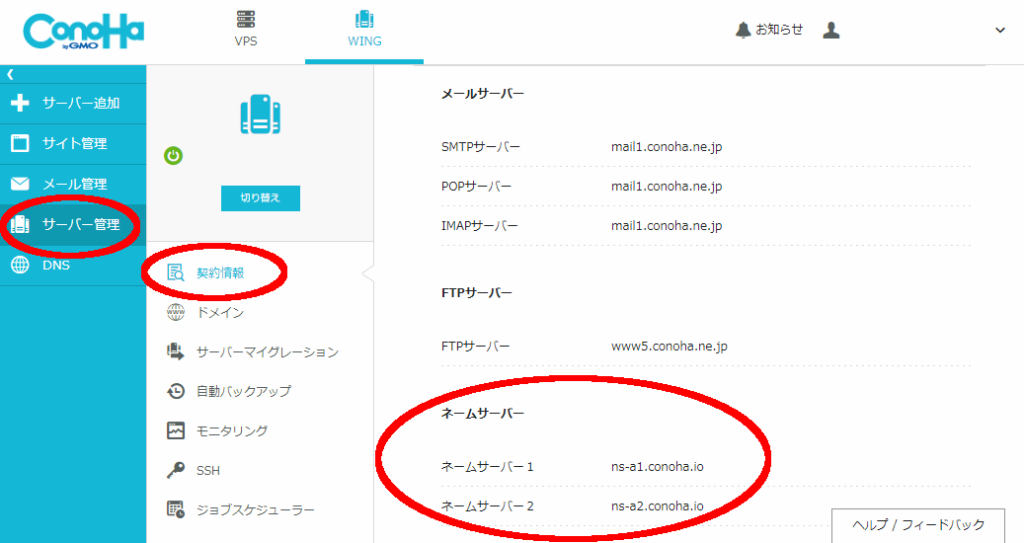
ネームサーバー3は不要かもしれません。
| ネームサーバー1 | ns-a1.conoha.io |
|---|---|
| ネームサーバー2 | ns-a2.conoha.io |
| ネームサーバー3 | ns-a3.conoha.io |
お名前.comにConoHa WINGのネームサーバーを登録
次に先程調べた【ConoHa WING】のネームサーバーの情報を【お名前.com】に登録します。
【お名前.com】 のトップページの「よく利用されるお手続き」の中の「ネームサーバーを設定する」をクリックするとネームサーバー設定画面に飛びます。
1.ドメインの選択で取得したドメインにチェック
2.ネームサーバーの選択→「その他」→ネームサーバー登録
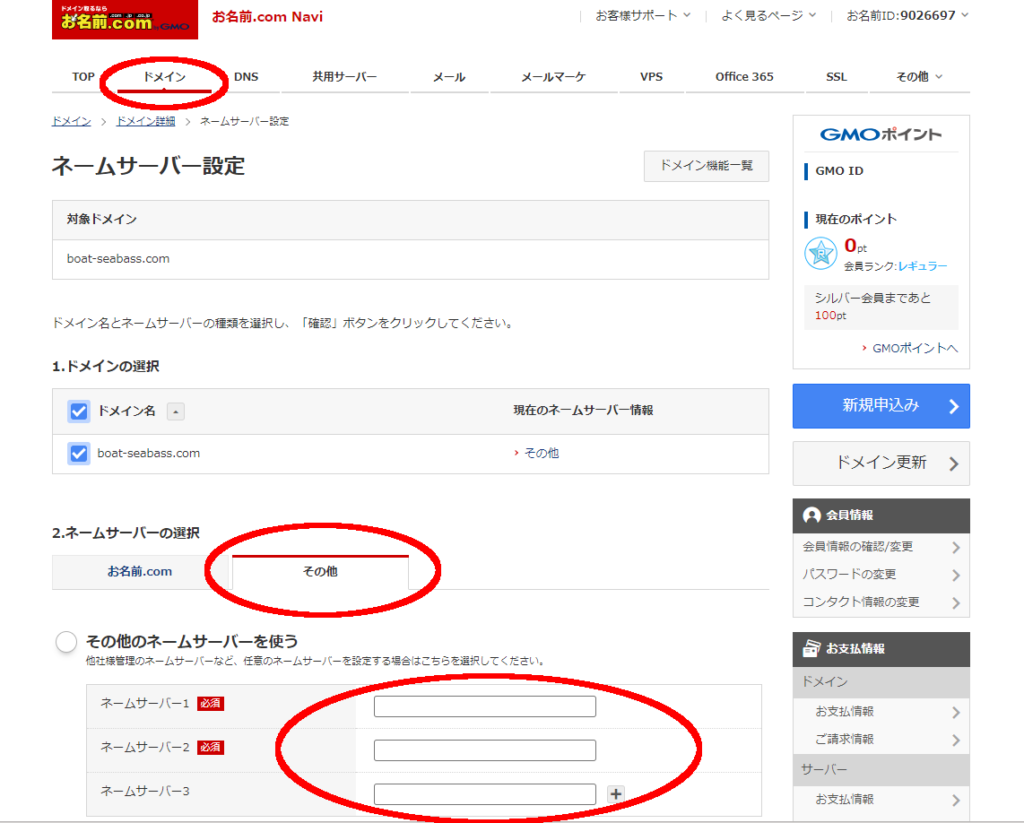
ネームサーバーの設定が反映されるのに数時間かかるということでしたが、私の場合は数分で反映されました。
ConoHa WINGに独自ドメインを登録
次に【ConoHa WING】に【お名前.com】で取得した独自ドメインを登録します。
【ConoHa WING】のコントロールパネルの「サーバー管理」→「ドメイン」→「+ドメイン」をクリックすると独自ドメインの登録画面に飛びます。
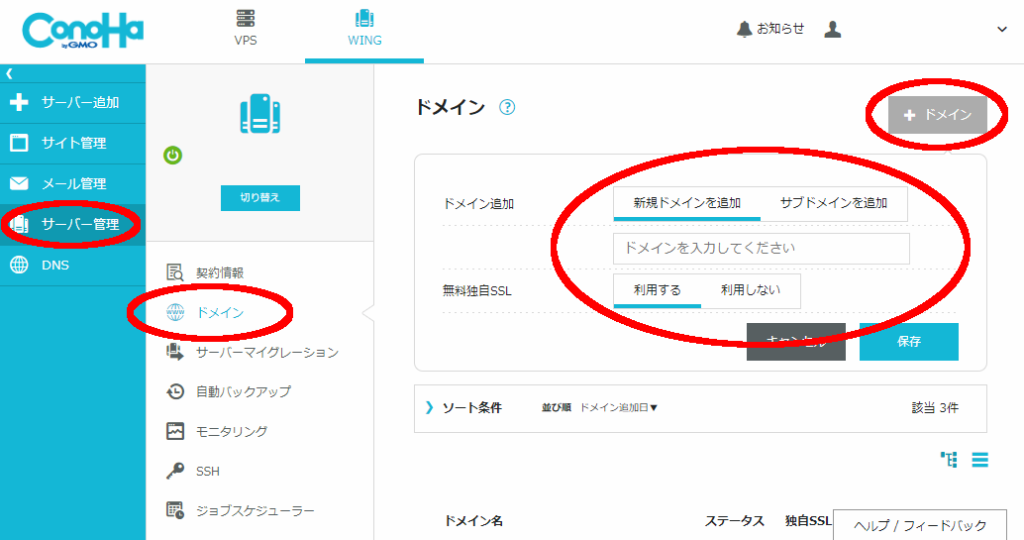
ConoHa WINGにWordPressをインストール
最後に【ConoHa WING】にWordPressをインストールします。
【ConoHa WING】 のコントロールパネルの「サイト管理」→「サイト設定」→「アプリケーションインストール」→「+アプリケーション」をクリックするとWordPressインストール画になります。
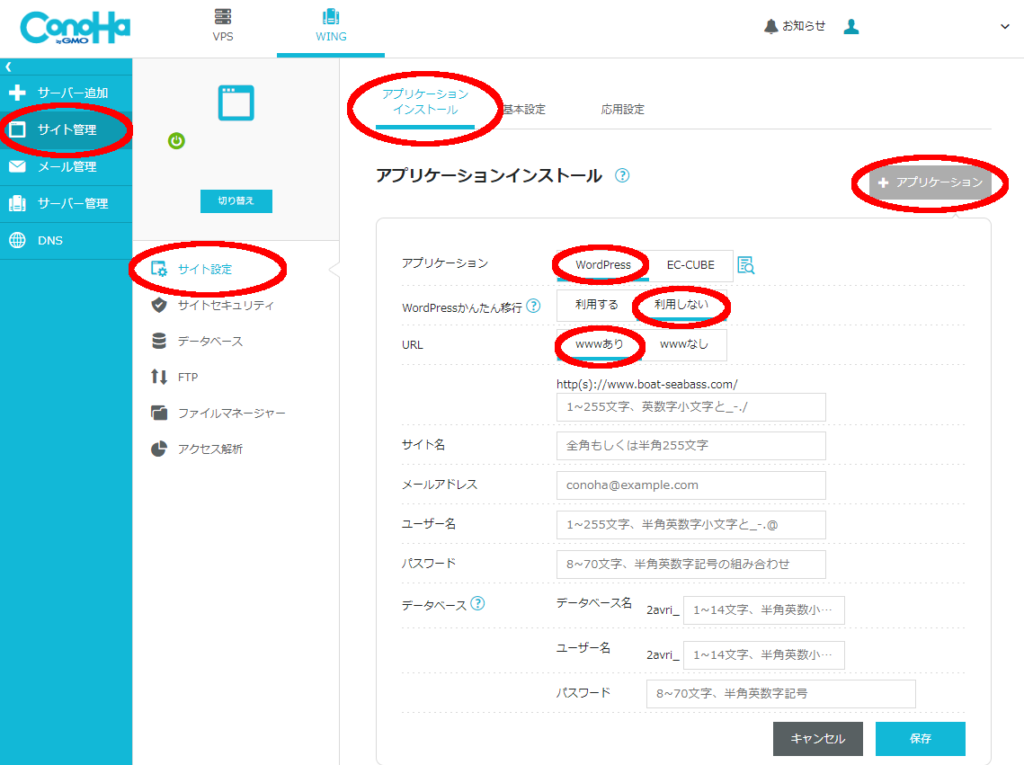
- アプリケーション:WordPress
- WordPressかんたん移行:利用しない
- URL:wwwあり
とします。その他も入力して「保存」をクリックするとWordPressのインストール完了です。
とりあえずここまでやれば、ブログを投稿できるところまできました。









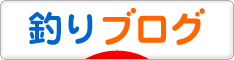
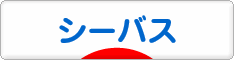
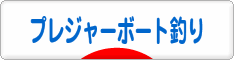
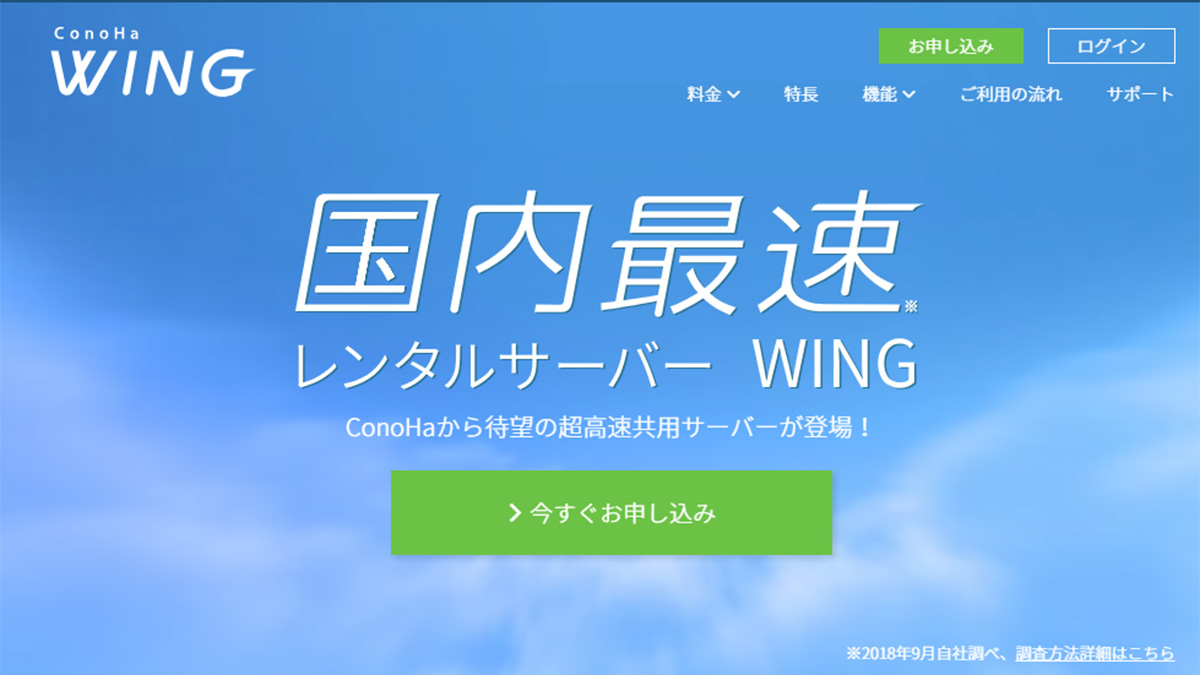


コメント